
Забыли пароль от iPad? 4 метода разблокировки iPad без пароля/пароля

Что делать, если вы забыли пароль iPad? Пароли — очень важная функция безопасности на наших устройствах, поскольку они помогают защитить хранящиеся на них файлы. Пароль должен быть легче запомнить, но его трудно угадать другим. Вы можете создать более надежный пароль, состоящий из цифр и букв.
Но если вы установите сложный пароль, запомнить его могут быть проблемы. Со временем вы, скорее всего, забудете об этом или, в худшем случае, ваш iPad будет полностью заблокирован , если вы много раз вводите неверные пароли. Если вы попали в такую ситуацию, не волнуйтесь: мы покажем вам важные приемы, как разблокировать iPad, если вы забудете пароль.
Что делать, если я забыл пароль для iPad? Не волнуйся. В этой части мы представляем четыре эффективных метода решения этой проблемы. Давайте исследовать вместе.
Если вы забыли пароль вашего iPad и хотите его разблокировать, вам следует использовать iOS Unlock . Это должно быть вашим главным приоритетом при возникновении проблем с блокировкой экрана. Это исключительный инструмент для решения всех основных проблем с блокировкой экрана на любом устройстве iOS . Например, программа может удалить любой экран блокировки на iPad, iPod Touch и iPhone. Кроме того, он может удалить Face ID, Apple ID и многое другое с вашего устройства iOS без пароля. Простой пошаговый процесс понятен, и вам не нужны технические навыки, чтобы его использовать. Поэтому, когда я забываю пароль своего iPad, первое, что приходит на ум, — это разблокировка iOS . Он разблокирует iPad без пароля за считанные минуты.
Ключевые особенности разблокировки iOS :
Вот что делать, если вы забыли пароль iPad и хотите его разблокировать:
01 Установите программное обеспечение на ПК. Запустите его, чтобы добраться до основного интерфейса. Оттуда выберите « Разблокировка экрана» из вариантов. Возьмите USB-провод и подключите iPad к тому же компьютеру. Выберите опцию «Разблокировать экран iOS в главном интерфейсе.

02 Оттуда загрузите iPad в режим восстановления, следуя инструкциям на экране. Лучше всего использовать режим восстановления при разблокировке iPad.
03 В режиме восстановления вы увидите всю информацию о вашем iPad на экране. Проверьте правильность данных. Если это не так, выберите нужную информацию в меню. После этого нажмите вкладку «Загрузка» , чтобы загрузить правильную прошивку для iPad.

04 После загрузки прошивки нажмите «Разблокировать сейчас», чтобы разблокировать iPad. Терпеливо ждите, пока устройство разблокируется; убедитесь, что он подключается все время. Однако обратите внимание, что после процедуры разблокировки файлы будут удалены. Итак, сделайте резервную копию своего iPad, если вы хотите получить доступ к файлам позже.

Дополнительная информация: Как удалить забытый пароль iPhone без восстановления? (3 простых способа)
Как сбросить настройки iPad, если вы забыли пароль? iTunes приходит вам на помощь при сбросе настроек iPad, когда вы забываете пароль. Это своего рода универсальный решатель большинства проблем, возникающих на устройствах iOS . Это может помочь полностью перезагрузить устройство iOS , сняв блокировки на iPad. Вы можете сбросить пароль iPad, когда он уже синхронизирован с iTunes, или без синхронизации.
Если вы уже синхронизировали свой iPad с iTunes, восстановить его будет очень легко. Вы можете сбросить его, не теряя своих данных, поскольку вы восстановите их во время настройки после восстановления.
Вот шаги для сброса настроек iPad через iTunes, когда он уже синхронизирован:
Шаг 1. Сначала подключите устройство iPad к ПК с помощью кабеля освещения. Компьютер, который вы используете, уже должен быть синхронизирован с iPad.
Шаг 2. Затем запустите iTunes, затем подождите, пока устройство синхронизируется и создаст резервную копию.
Шаг 3. После резервного копирования и синхронизации iPad нажмите вкладку «Восстановить iPad», чтобы удалить все данные с iPad вместе с настройками.

Шаг 4. Далее настройте iPad, затем перейдите к настройке «Приложения и данные» и выберите «Восстановить из резервной копии iTunes» . Завершив настройку, вы перейдете на экран iPad, не вводя пароль.
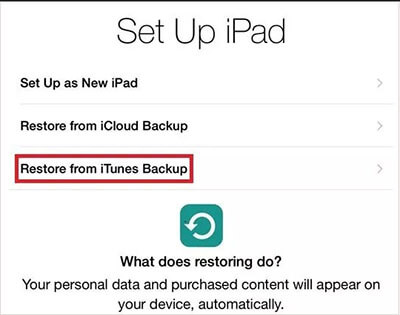
Вы по-прежнему можете сбросить настройки устройства iPad без пароля, если вы не синхронизировали его с iTunes. Вы можете использовать режим восстановления для перезагрузки устройства. Однако все ваши данные, а также настройки будут потеряны. Все настройки будут удалены, но вы сможете разблокировать iPad, если забудете PIN-код iPad. Следующие шаги помогут, если iPad потерял пароль:
Шаг 1. Нажмите и удерживайте клавиши «Домой» + «Питание» , пока не появится логотип Apple.
Шаг 2. После подключения iPad к iTunes вы получите предупреждение о том, что iPad обнаружен. Коснитесь вкладки «Восстановить» , следуйте инструкциям на экране и настройте iPad.

Перед сбросом устройства в режим восстановления убедитесь, что у вас есть резервная копия данных. Вы можете восстановить устройство во время его настройки. Вам просто нужно войти в свою учетную запись iCloud и выбрать файл, для которого вы создали резервную копию. Таким образом, восстановить файлы на iPad будет намного проще.
Как сбросить пароль на iPad? Apple неизменно разрабатывает новые способы и возможности для своих устройств. Пользователи iPad теперь могут сбросить забытые пароли благодаря функции «Стереть iPad», доступной в iPadOS 15.2 и более поздних версиях. Эта опция появляется, когда вы много раз вводите неправильный пароль. Вы увидите сообщение «iPad недоступен» на экране и «Стереть iPad» внизу. Вот шаги, как восстановить пароль iPad:
Шаг 1. Нажмите на опцию «Стереть iPad» , которая находится в нижней части экрана.
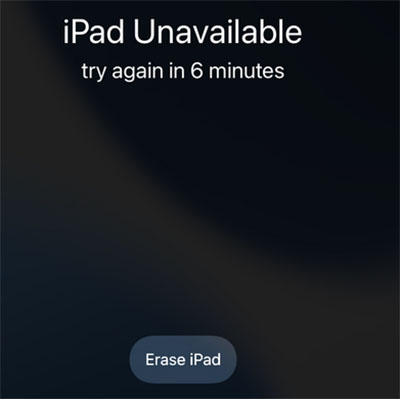
Шаг 2. Нажмите «Стереть iPad» еще раз, когда увидите « Стереть все содержимое» в верхней части экрана.
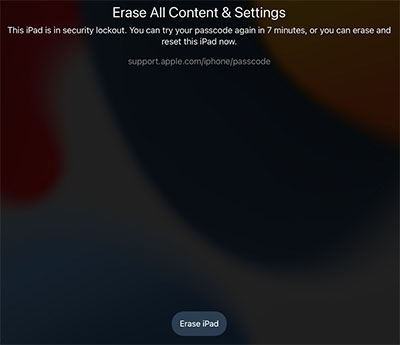
Шаг 3. Введите пароль Apple ID, чтобы выйти из iPad.
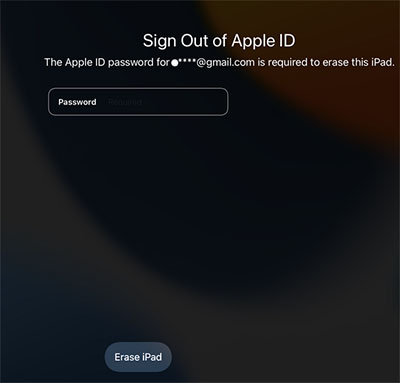
Дождитесь завершения процесса, а затем настройте его.
Узнать больше: 4 метода удаления Apple ID с iPad без пароля (просто и быстро)
Не можете вспомнить пароль iPad? Забыли пароль для iPad? Если вы забыли пароль для своего iPad и хотите восстановить доступ к своему устройству, вы можете использовать функцию iCloud «Найти меня», чтобы удаленно стереть данные с iPad и удалить пароль. Однако учтите, что этот метод удалит все данные на вашем iPad, и после этого вам нужно будет восстановить их из резервной копии. Вот как вы можете найти пароль iPad с помощью iCloud:
Шаг 1. Откройте веб-браузер и перейдите по адресу https://www.icloud.com/ . Войдите в систему, используя свой Apple ID и пароль.
Шаг 2. На главной странице iCloud нажмите «Найти iPhone» . В центре вверху страницы нажмите «Все устройства» . Из списка устройств выберите свой iPad.
Шаг 3. После выбора iPad появится окно с несколькими опциями. Нажмите «Стереть iPad» .

Шаг 4. После завершения удаления вам будет предложено настроить iPad как новый. Следуйте инструкциям на экране, чтобы продолжить. В процессе установки у вас будет возможность восстановить iPad из предыдущей резервной копии iCloud. Выберите самую последнюю доступную резервную копию для восстановления данных.
После восстановления из резервной копии у вас должен быть доступ к iPad без пароля. Имейте в виду, что для этого метода необходимо, чтобы функция «Локатор» была включена на вашем iPad, и ваше устройство должно быть подключено к Интернету, чтобы удаление вступило в силу.
Сброс не разблокирует устройство iPad. Вы забыли пароль. Лучший и единственный способ снять блокировку iPad — стереть все его файлы. Поэтому рекомендуется сделать резервную копию вашего iPhone, прежде чем разблокировать iPad без пароля. Если вы не сделаете резервную копию данных, вы рискуете потерять их все навсегда. Поэтому в качестве отличной меры убедитесь, что вы создали резервную копию данных в хорошем месте для их восстановления.
Разблокировка iPad без пароля может быть проще простого, если вы знаете, что делать. Выполните действия, описанные выше, чтобы снять блокировку с iPad и восстановить доступ. Для выполнения этого процесса вам не обязательно требуется программное обеспечение или компьютер. Однако вам следует использовать iOS Unlock , идеальный инструмент для разблокировки, если вы забыли пароль на iPad. Его проще использовать, он работает молниеносно, а через несколько минут ваш iPad будет удобно разблокирован.
Похожие статьи:
iPad не сдвигается при разблокировке? Вот практические исправления
8 лучших программ для разблокировки iPhone, позволяющих разблокировать iPhone без пароля
11 лучших инструментов обхода iCloud: снимите блокировку активации iCloud
Как разблокировать Apple ID без номера телефона и пароля 5 проверенными способами?